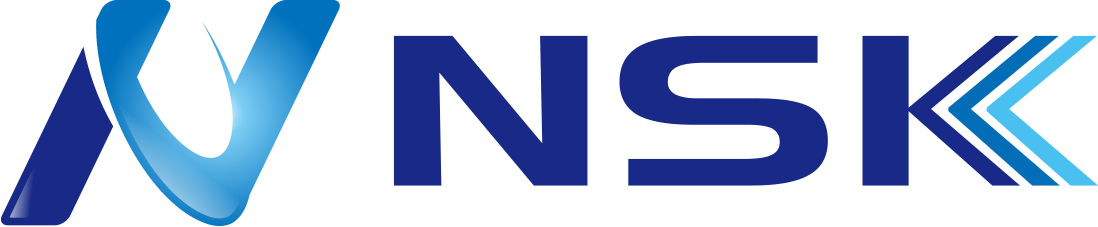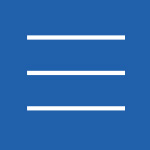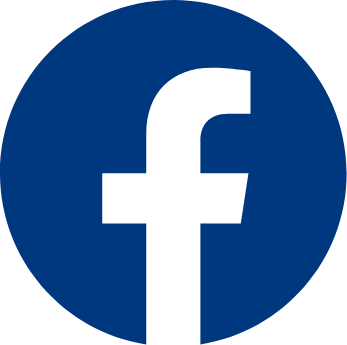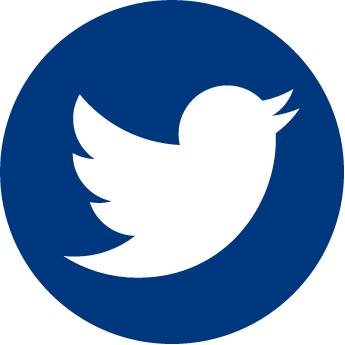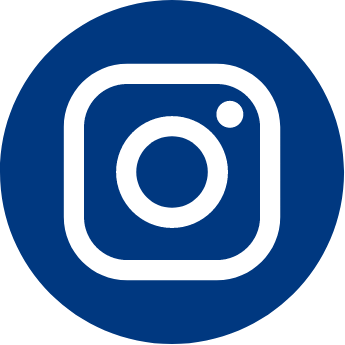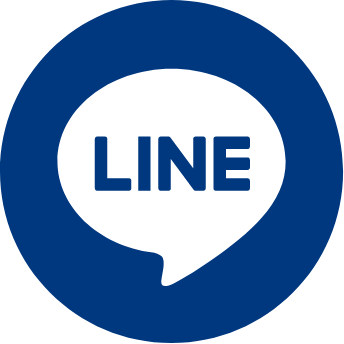コンセント側を延長する場合は市販の延長ケーブルをご使用ください。アダプター側を延長する場合は「OPC(オスーメス)」をご使用ください。
機種によっては延長できないものもございます。弊社もしくは販売店様へご確認ください。
まずはリモコンの電池を新品のものへと交換してください。(録画機用のリモコンは、単四形マンガン電池をお使いください。) 稼働状態を確認する場合は、ご使用のカメラに向けてリモコンの赤外線部を向けてボタンを押していただくと、赤外線部が点灯していることが確認できます。それでも再稼働しない場合はご購入いただきましたお店様へご相談ください。
遠隔監視に対応した機器については、添付のマニュアルを参照ねがいます。ルーターの設定が必要となる場合がありますので、ルーター側のマニュアルもご用意ください。設定、施工に関しては施工業者様へお問合せください。
連続録画設定はモーション録画設定より強い権限で稼働します。一度リモコンで連続録画を止めていただき、モーション録画設定を再確認してください。
アナログ(52万画素未満)のカメラは接続が可能です。200万画素以上のAHDおよびSDIカメラは直接接続では映像が表示できません。このためカメラレシーバーをご使用ください。
出力端子が複数ある録画装置であれば、各端子にあったモニターを接続することで同時接続が可能となります。端子の出力信号について各マニュアルを参照願います。
各録画装置の映像出力解像度にあったものをご用意ください。HDDタイプの多くはフルHD(1920×1080)対応となっておりますので、モニター側の解像度と合わせてご確認ください。
デッキのLED部分へ向けてボタンを押していただき、電子音が発しない場合は電池交換をお試しください。それでも再稼働しない場合はご購入いただきましたお店様へご相談ください。
まずはモニター側の電源が入っているか、接続チャンネルが合っているか、接続ケーブルが抜けかけていないかをご確認ください。次に、接続されている機器側の電源、接続ケーブルのゆるみをご確認ください。
申し訳ございませんが、弊社では出張修理等は承っておりません。保証書にも記載しておりますが、機器についてはセンドバック方式にて対応をお願いしております。
弊社機器は購入後1年間の無償修理保証対応となっております。販売店様にてご購入いただきました際に、購入年月日がわかるように捺印やレシートを添付しておいてください。
SDカードやUSBメモリなど、外部デバイスに録画したデータは、専用のビューアソフトを入れたPCで御覧ください。ビューアソフトは機種によって異なりますので、各製品ページの「ダウンロード」項目からファイルをダウンロードして下さい。
【対応ソフト一覧】
・DVRビューアー:
NS-8040R2、NS-8080R2、NS-8160R2、NS-5082HBR、NS-5162HBR、NS-5042HDS、NS-5041EXR、NS-5082EXR、NS-5162EXR、NS-6042AHR、NS-6082AHR、NS-6162AHR、NS-6043AHR、NS-M6043AHR、NS-5011HDS、NS-5041HDS
・Micro D Player:NS-32SDR、NS-30VSDR、NS-31SDR
・FileLister32_64:NS-AH35IRSDR、NS-SD33AHR、NS-1010HDS、NS-HD1012BOX
・Back up viewer:NS-8040R、NS-8080R、NS-8160R
・PC-Viewer-Duplex-ENG:NS-2011R
「ネットクライアント」というソフトに対応したレコーダーをお選び下さい。
対応しているレコーダーは以下の機種です。
カメラだけではPCから遠隔操作はできません。
対応レコーダー一覧
NS-5041EXR/NS-5082EXR/NS-5162EXR/NS-5011HDS/
NS-5042HDS/NS-6042AHR/NS-6082AHR/NS-6162AHR/
NS-6043AHR/NS-M6043AHR/NS-SD6012AHR/NS-8040RⅡ/
NS-8080RⅡ/NS-8160RⅡ/NS-5041HDS/NS-5081HDS/NS-5161HDS/
NS-5082HBR/NS-5162HBR/NS-8040R/NS-8080R/NS-8160R
スマートフォンから映像を観るには、専用アプリを使用します。
カメラから直接観れるものと、レコーダーを使用して観るものがあります。
量販店向け製品用アプリ
「eyecloud」:NS-70NC
「eyehomeview」:NS-72NC
「eyecamview」:NS-9110WMS
業務用向け製品用アプリ「ProEYE2」「ProEYE」
※最新のアプリは「ProEYE2」です。
NS-5041EXR/NS-5082EXR/NS-5162EXR/NS-5011HDS/
NS-5042HDS/NS-6042AHR/NS-6082AHR/NS-6162AHR/
NS-6043AHR/NS-M6043AHR/NS-SD6012AHR/NS-8040RⅡ/
NS-8080RⅡ/NS-8160RⅡ/NS-5041HDS/NS-5081HDS/NS-5161HDS/
NS-5082HBR/NS-5162HBR/NS-8040R/NS-8080R/NS-8160R
暗視カメラでは夜間は白黒映像となります。夜間カラー撮影を行う場合は、撮影場所を明るくする照明を別途ご用意いただくか、超低照度カメラ(NS-SA812C等)をご検討ください。
暗視カメラのLEDは基本的に点灯します。点灯しないあるいは視認できないLEDを搭載した機器は特殊であるため、申し訳ございませんが弊社では取扱いを致しておりません。
レンズ表面に汚れ、ゴミ等が付着している場合、曇ったような映像となる場合があります。レンズ面を洗浄していただくことをお試しください。
水以外のものを使用しますと、くもりの原因になります。ブロアーやエアスプレーで表面のほこりを取り除いた後、専用のクロス(汚れなどがない清潔なもの)で優しく拭いて下さい。
レンズの内側に曇りがある場合は修理を行う必要があるため、ご購入いただきました販売店様へお問合せください。
バリフォーカルレンズ搭載機器の場合は、本体にピント調整部がございますので、その部分で調整してください。単焦点レンズ搭載機器の場合は、屋内用の場合はレンズ固定ビスを緩めレンズを回して調整してください。屋外用の場合は解体できませんので、ご購入いただきました販売店様へご連絡ください。
暗視モード時にはカメラは赤外線を照射します。赤外線の反射が強い場合に光量を自動調整することで白とびを防ぎますが、同時に暗い部分がより暗くなってしまいます。白く反射の強い箇所を避けて撮影できるようカメラの向きを移動させてください。
メニュー内のDAY&NIGHTのEXT(エクスターン)とAUTO(オート)を切り換える。詳しくは、お持ちのカメラの説明書をご覧ください。
型番:DAY&NIGHT対応カメラ全て
ハードディスク搭載の録画装置の場合、初期設定では1ヵ月設定となっております。取扱説明書を参照していただき、画質とフレーム数を変更して設定していただきます。
パソコンは映像外部入力機能が無いため、LANケーブルでの接続で専用ソフトによる閲覧となります。そのためには録画装置側にLAN内接続設定が必要となりますので、ネットワークマニュアルを参照願います。
録画装置側ではカメラ映像が無い場合、「ビデオロス」または「VLOSS」などという表示があります。この表示はカメラ映像が途切れた際に表示されます。カメラ側の電源接続、ケーブル接続をご確認ください。
録画装置は1秒間に複数枚単位での静止画を記録し組み合わせて動画として保存しております。このため、早送りや巻き戻しではビデオと違いコマを飛ばして早く送るため、画面が飛んでしまうような動作となってしまいます。これは録画装置の保存方法による特性です。